Saat ini saya akan berbagi tutorial sederhana mengenai 5 langkah membuat ikon Komodo Bulat.
 |
| Komodo Bulat |
Ikon Komodo 2.0 sendiri merupakan tema ikon standar untuk distro BlankOn 8 Rote dan BlankOn 9 Suroboyo dengan mengusung lisensi GPL v2.
Pada kesempatan ini, alangkah patutlah saya mengucapkan terima kasih tak terhingga kepada para Pendekar (pengembang) BlankOn yang telah berkarya sepenuh hati melalui karya nyata distro BlankOn ini yang telah membawa harum nama Indonesia tercinta.
Sebelum melangkah lebih jauh, yang anda perlukan adalah :
- Aplikasi inkscape sebagai pengolah gambar. Anda dapat memasangnya melalui repositori distro masing-masing.
- Sumber kode ikon Komodo 2.0 yang dapat anda unduh dari Repositori BlankOn, lalu ekstrak dan simpan di direktori tertentu, misalnya di /home/namauser/
Baiklah, mari kita mulai melakukan 5 langkah membuat ikon Komodo Bulat ini. Silakan anda ikuti langkah-langkahnya :
- Pertama, buka aplikasi inkscape, setting ukuran document properties layar sebesar 96 x 96 px (pixel), kemudian buat pula dua garis pembatas dengan jarak ukuran lebar 1 px.
- Kedua, Import salah satu ikon yang akan di ubah. Letakan ikon ini di tengah. Anda dapat melakukannya dengan cara buka menu File > import > letak direktori > pilih ikon > open
 |
| Langkah 1 |
 |
| Langkah 2 |
- Ketiga, gunakan fasilitas nodes dengan cara meilih di bagian menu-tools atau bisa dengan shortcut F2
 |
| Langkah 3 |
- Keempat, Pada dasarnya ikon komodo ini terdiri dari 3 (tiga) bagian, yakni background, icons, dan siluet (bayangan). Silakan ungroup terlebih dahulu, atau cukup dengan menekan tombol Ctrl lalu klik bagian background atau siluetnya. Lakukan hal ini satu per satu. Kemudian tarik ke bawah sehingga membentuk lingkaran (bulat). Jangan lupa bagian siluetnya juga.
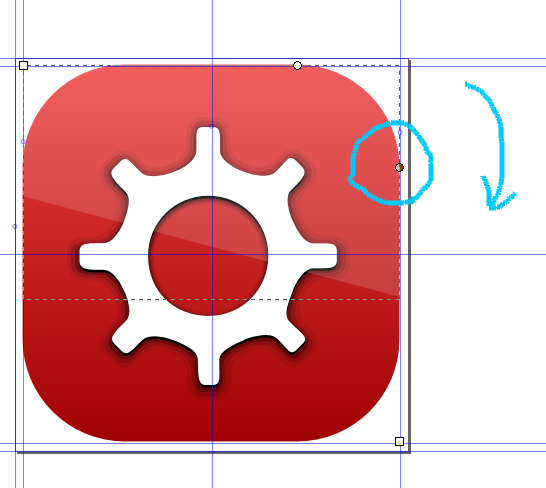 |
| Langkah 4.1 bagian Siluet (bayangan) |
 |
| Langkah 4.2 bagian background |
- Kelima (terakhir), buka bagian menu File > pilih Save a Copy > timpa ikon sebelumnya di direktori asal > pilih save.
 |
| Langkah 5 |
 |
| Finish and save |
Silakan anda periksa perubahan pada ikon tersebut. Hasil file masih berformat .svg. Namun, jika anda ingin mengubahnya menjadi format lain semisal .png maka anda bisa menggunakan fasilitas Export Bitmap.
Demikianlah tutorial sederhana mengenai 5 langkah membuat ikon Komodo Bulat ini. Semoga bermanfaat. Maju terus BlankOn. Salam open source.